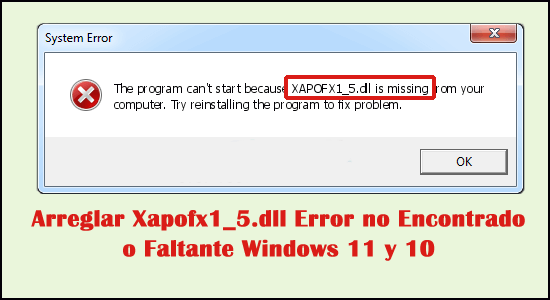
Muchos usuarios informaron que ven el error XAPOFX1_5.dll faltante o xapofx1_5.dll no encontrado al iniciar el juego o cualquier aplicación y le impiden abrir la aplicación o jugar juegos como Arma 3, DayZ, etc. Bueno, el error generalmente aparece cuando el El archivo XAPOFX1_5.dll desaparece o se corrompe.
Este archivo es parte del paquete DirectX y es responsable de manejar los efectos de sonido en los juegos y otras aplicaciones relacionadas, como los programas de gráficos avanzados. Por lo tanto, una aplicación que utilice esta biblioteca no se iniciará si no se detecta en el sistema.
Este artículo explica cómo reparar el error XAPOFX1_5.dll faltante o no encontrado.
Para corregir error XAPOFX1_5.dll, Recomendamos Advanced System Repair:
Este software es su solucion integral para corregir errores de Windows, protegerlo de malware, limpiar basura y optimizar su PC para obtener el maximo rendimiento en 3 sencillos pasos:
- Descargar Advanaced System Repair calificada como Excelente en Trustpilot.
- Haga clic en Install & Scan Now para escanear problemas que causan problemas en la PC.
- A continuacion, haga clic en Click Here to Fix All Issues Now para reparar, limpiar, proteger y optimizar su PC.
Para qué se utiliza xapofx1_5.dll?
El archivo XAPOFX1_5.dll, también llamado Biblioteca de efectos de audio, se asocia comúnmente con Microsoft DirectX para Windows. Es un componente esencial que asegura que Windows funcione correctamente. Por lo tanto, si falta el archivo xapofx1_5.dll, puede afectar negativamente el funcionamiento del software asociado.
Cómo reparar el error Xapofx1_5.dll no encontrado o faltante?
Tenga en cuenta: no descargue el archivo DLL xapofx1_5.dll individualmente desde un “sitio de descarga de DLL“. La descarga del archivo DLL del sitio web de terceros viene con el virus o el códec dañino que, después de instalarlo en su sistema, corrompe completamente su sistema Windows.
Solución 1: reinicie su computadora
Reiniciar su PC lo ayudará. Puede corregir el error xapofx1_5.dll con un simple reinicio.
Solución 2: desinstalar la aplicación o el juego
Desinstale el juego o la aplicación en la que ve este error y luego vuelva a instalarlo. Es posible que algo haya sucedido con los archivos de programa que funcionan con xapofx1_5.dll, y una reinstalación podría ayudarlo. Así es como puede desinstalarlos:
- Abra “Configuración” en una PC con Windows a través del cuadro de búsqueda de Windows.
- Navegue a Aplicaciones y vaya a Aplicaciones y características.
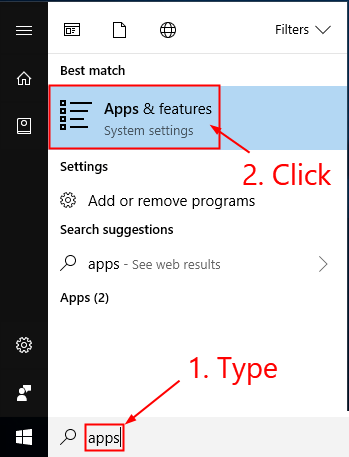
- Seleccione la aplicación que desea desinstalar, luego haga clic en “Desinstalar“.
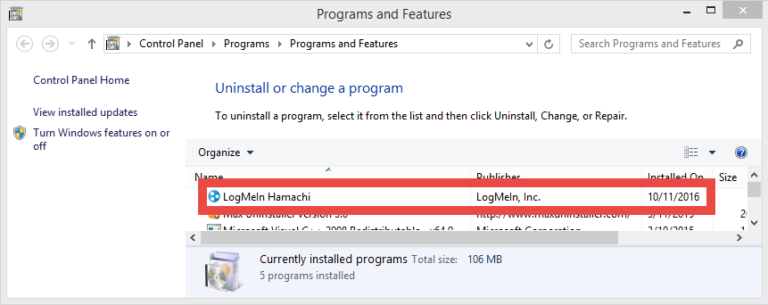
- Una vez desinstalado, reinicie su PC y verifique si el error está resuelto.
Además, aquí se sugiere desinstalar el juego usando el desinstalador de terceros, ya que esto elimina el juego o la aplicación por completo sin dejar rastros.
Obtenga Revo Uninstaller para desinstalar cualquier juego/aplicación por completo
Solución 3: ejecute el Comprobador de archivos del sistema (SFC)
Muchos usuarios están familiarizados con el comando SFC/scannow, que comprueba automáticamente y repara los archivos del sistema corruptos. Debe ejecutar el símbolo del sistema como administrador para ejecutar este comando.
- Presione el botón de Windows en su teclado
- Escriba cmd y luego haga clic con el botón derecho en el resultado de la búsqueda > elija Ejecutar como administrador
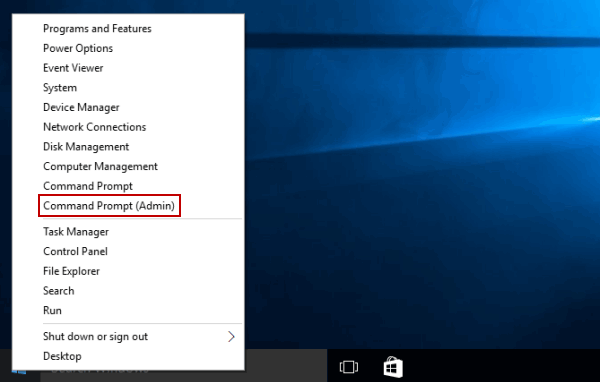
- En el símbolo del sistema, escriba SFC/scannow y presione Entrar
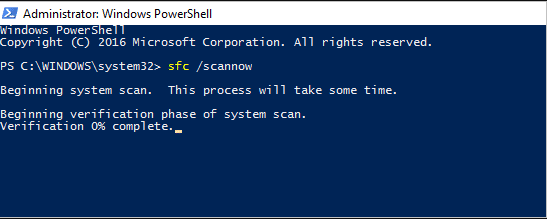
- Debe esperar a que se ejecute el comando y comenzar a escanear su PC.
- Una vez terminado, puede reiniciar su PC
Una vez que se complete la operación, recibirá el mensaje “La protección de recursos de Windows encontró archivos corruptos y los reparó con éxito”. o “La protección de recursos de Windows encontró archivos corruptos pero no pudo reparar algunos de ellos”.
Sin embargo, el Comprobador de archivos del sistema no puede corregir los errores de integridad de los archivos del sistema que utiliza el sistema operativo. Debe ejecutar el comando SFC a través del símbolo del sistema del entorno de recuperación de Windows para reparar estos archivos. Ahora ingresa al Entorno de recuperación de Windows desde la pantalla de inicio de sesión haciendo clic en Apagar, luego mantenga presionada la tecla Mayús mientras selecciona Reiniciar.
En Windows 10, presione la tecla Win, seleccione Configuración > Actualización y seguridad > Recuperación y en Inicio avanzado y haga clic en Reiniciar. También puede iniciar desde el disco de instalación o desde una unidad flash USB de inicio con la distribución de Windows 10. En la pantalla de instalación, seleccione su idioma preferido y luego seleccione “Restaurar sistema“. Después de eso, vaya a Solución de problemas> Configuración avanzada> Símbolo del sistema. En el símbolo del sistema, escriba el siguiente comando: scannow\offbootdir=C:\offwindir=C:\Windows donde C es la partición del sistema operativo instalado C:\Windows es la ruta a la carpeta de Windows 10.
Esta operación llevará algún tiempo, y es imprescindible esperar a que finalice. Cuando termine, cierre el símbolo del sistema y reinicie la computadora como de costumbre.
Solución 4: escanee su PC en busca de malware
A veces, el error xapofx1_5.dll puede ocurrir debido a malware en su computadora. El software malicioso puede corromper intencionalmente sus archivos DLL para sustituirlos por sus archivos dañinos. Por lo tanto, es importante escanear su PC en busca de malware o infección de virus con un buen programa antivirus.
Obtenga Spyhunter para eliminar completamente la infección de virus o malware
Solución 5 – Actualizar controladores
Es más probable que los controladores de gráficos obsoletos causen el error XAPOFX1_5.dll en el sistema Windows, por lo que actualizar los controladores puede ayudarlo a corregir el error.
- Presione la tecla Windows + I y elija Administrador de dispositivos

- Haga clic en Adaptador de pantalla y busque el controlador obsoleto
- Y haga clic derecho en el controlador y luego haga clic en Actualizar controlador

- Elija Buscar automáticamente para actualizar el software del controlador
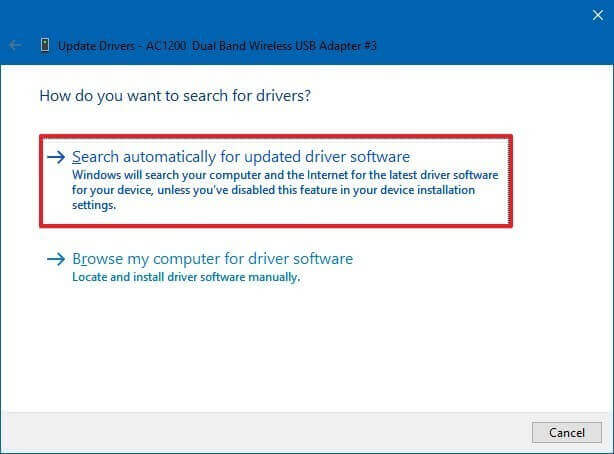
- Espere a que se complete el proceso de escaneo y vea si los controladores están actualizados.
Sin embargo, muchas veces Windows no puede detectar y actualizar el controlador, por lo que es bueno optar por el actualizador automático del controlador y actualizar los controladores.
Obtenga Driver Updater para actualizar los controladores automáticamente
Solución 6: actualice su sistema operativo Windows
A veces, debido a la actualización pendiente, comienzas a encontrar varios errores mientras ejecutas el juego o la aplicación actualizados. Por lo tanto, existe la posibilidad de que el error faltante XAPOFX1_5.dll se deba a una versión desactualizada de Windows.
Por lo tanto, busque la última actualización disponible e instálela siguiendo los pasos que se indican:
- Presione la tecla Windows + R para abrir Ejecutar
- Y aquí escriba actualización de control y luego presione Entrar para abrir la ventana de configuración de Windows Actualizar.
- Luego, en la ventana que aparece, haga clic en Buscar actualizaciones.
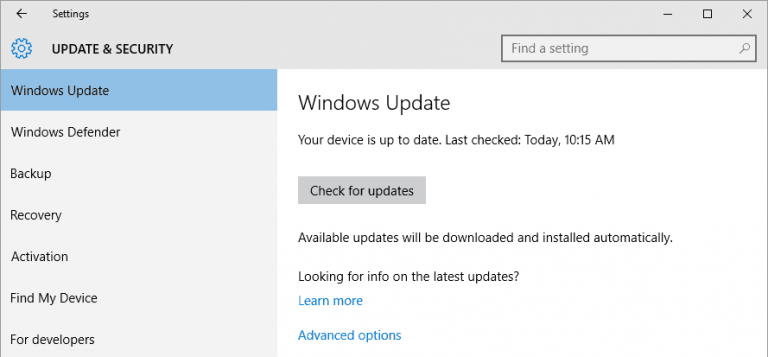
- Ahora la ventana comenzará a buscar actualizaciones y, si hay alguna pendiente, descargará las actualizaciones disponibles.
- Presione el botón Descargar para descargar las actualizaciones disponibles y Windows las instalará automáticamente.
Luego, reinicie su sistema e inicie el juego en particular que está causando el error y vea si el error se resuelve o no.
Solución 7: instale la última versión de Microsoft DirectX
Xapofx1_5.dll es un componente de software de DirectX. Se recomienda hacer lo mismo cuando falta DirectX porque falta un componente o es una versión desactualizada y las aplicaciones que requieren bibliotecas más nuevas no pueden ejecutarse.
Microsoft a menudo lanza actualizaciones de DirectX sin actualizar el número de versión, así que asegúrese de intentar instalar la última versión. El mismo instalador de DirectX funciona con todas las versiones de Windows. Reemplazará cualquier archivo de DirectX que falte.
Sin embargo, tenga en cuenta que los usuarios de Windows 10 que inicialmente incluyen DirectX, deben seguir otras recomendaciones para corregir el error. Si está trabajando con sistemas operativos más antiguos, siga estos pasos:
- Descarga DirectX. Una vez hecho esto, instálalo.
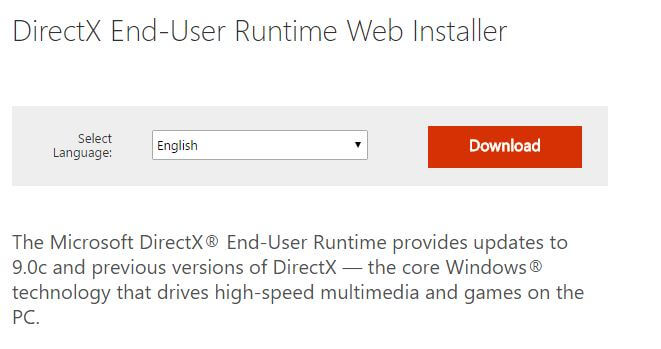
- Ahora haga clic en el archivo de instalación y ejecútelo como administrador
- Seleccione “Acepto los términos del acuerdo de licencia” y luego haga clic en “Siguiente“.
- Ahora, anule la selección de la casilla “Instalar barra de herramientas de Bing“. Si no desea que se instale con el paquete principal.
- Espere a que el proceso se inicialice y luego presione “Siguiente“.
- Espere hasta que todos los componentes hayan terminado de descargarse e instalarse.
- Haga clic en la opción “Listo” para completar el proceso de instalación.
Después de completar todos los pasos mencionados anteriormente, todos los componentes de DirectX se instalan en la computadora, junto con el archivo Xapofx1_5.dll. Esto significa que el error se puede eliminar.
Solución 8: copiar y pegar manualmente XAPOFX1_5.dll
Si las soluciones anteriores no funcionan para usted, puede corregir el error copiando el archivo XAPOFX1_5.dll copiando el archivo XAPOFX1_5.dll de un sitio web DLL y péguelo en el directorio correcto.
Pero es realmente importante descargar el sitio web DLL de confianza y no desde un sitio web aleatorio, ya que viene con una infección de virus o malware.
Aquí sigue los pasos para hacerlo:
- Primero, necesita encontrar la arquitectura del sistema, para saber qué archivo descargar. Para hacerlo, presione la tecla Windows + R para abrir el cuadro Ejecutar, aquí escriba msinfo32 y presione Entrar. Verá que aparece la pantalla Información del sistema. Si conoce la arquitectura del sistema, omita esto juntos.
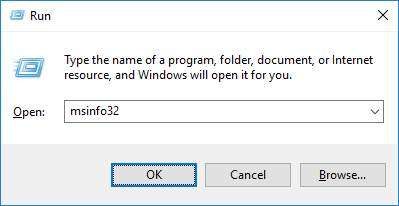
- Si está dentro de la ventana Información del sistema, seleccione Resumen del sistema y, en el lado derecho, verifique el tipo de sistema.
- Si el tipo de sistema es basado en x64, asegúrese de descargar la versión de 64 bits del ejecutable DLL, pero si ve una PC basada en x86, descargue la versión de 32 bits.
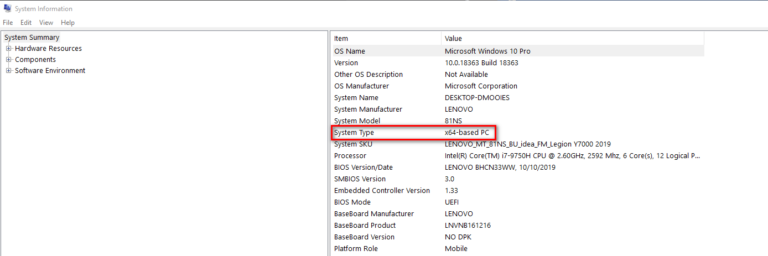
- Ahora abra su navegador y descargue la página de XAPOFX1_5.DLL y descárguela.
- Busque el archivo y desplácese hacia abajo hasta la sección Descargar y presione el botón Descargar según su sistema, ya sea de 32 bits o de 64 bits.
- Una vez que lo haya descargado, utilice la herramienta de extracción para descomprimir el archivo .zip y revelar un archivo .DLL.
- Y después de descomprimir con éxito el archivo DLL correcto, cópielo en el portapapeles. Luego péguelo en la ubicación actual e inicie el Explorador de archivos y vaya a la ubicación según su sistema
- Ubicación de la versión de 32 bits: C:\Windows\SysWOW64
- Ubicación de la versión de 64 bits: C:\Windows\System32
- Cuando llegue a la ubicación, pegue el archivo XAPOFX1_5.dll en la ubicación raíz (no en la carpeta)
- Una vez hecho esto, reinicie su computadora para que los cambios surtan efecto.
Ahora verifique si el xapofx1_5.dll no encontrado está arreglado o no.
Solución 9: realizar la restauración del sistema
Restaurar sistema es útil ya que le permite optar por restaurar Windows a la fecha en que el archivo xapofx1_5.dll no estaba dañado o faltaba. Restaurar Windows a una fecha anterior cancela todos los cambios realizados en los archivos del sistema.
Siga los pasos a continuación para revertir Windows usando la restauración del sistema y deshacerse del error que falta xapofx1_5.dll.
- Presione las teclas Win+R para iniciar la ventana Ejecutar.
- Escriba rstrui en el cuadro Ejecutar y haga clic en Aceptar o Intro. Abre la utilidad de recuperación del sistema.

- Seleccione una fecha para restaurar Windows. Recuerde que debe seleccionar un punto de recuperación que restaurará Windows a la fecha en que no aparecía el mensaje de error xapofx1_5.dll.
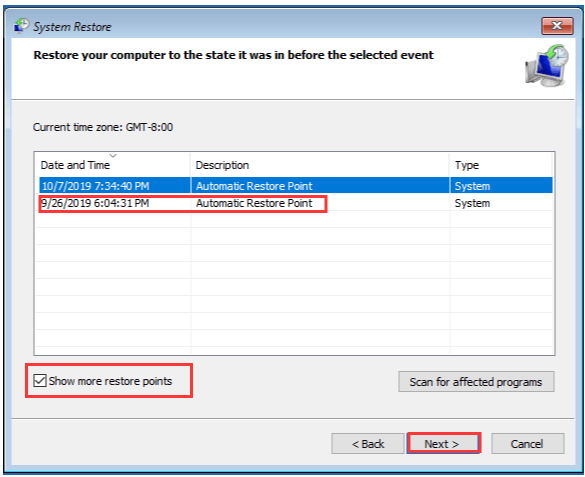
- Haga clic en el botón “Siguiente” y haga clic en “Finalizar“.
Su computadora se reiniciará y encontrará una versión restaurada de Windows. El error xapofx1_5.dll puede resolverse.
La mejor y más fácil solución para reparar el error xapofx1_5.dll que falta
Si las soluciones manuales anteriores no funcionan para que usted resuelva el error xapofx1_5.dll que falta o no se encuentra en Windows, escanee su sistema con la DLL Reparar Herramienta de confianza.
Esta es una herramienta avanzada y multifuncional que detecta y corrige errores relacionados con DLL con solo escanear. Es una herramienta altamente avanzada y confiable que repara archivos corruptos de Windows, evita que su PC pierda archivos, elimina infecciones de virus o malware y mucho más.
Así que siéntase libre de ejecutar esta utilidad automática y hacer que su PC con Windows no tenga errores.
Obtenga la DLL Reparar Herramienta para corregir el error xapofx1_5.dll que falta
Conclusión
Por lo tanto, estas son soluciones que debe intentar para corregir los errores xapofx1_5.dll faltantes o no encontrados en Windows 10 y 11.
Aquí, hice todo lo posible para enumerar las mejores soluciones posibles que funcionan para que usted supere el error por completo y comience a jugar sin ver el error.
Espero que el artículo te funcione.
Si hay algo que me perdí, o si tiene alguna consulta o sugerencia, puede escribirnos en nuestra página de Facebook. Además, no olvides disparar el botón Me gusta.
Buena suerte..!
Hardeep has always been a Windows lover ever since she got her hands on her first Windows XP PC. She has always been enthusiastic about technological stuff, especially Artificial Intelligence (AI) computing. Before joining PC Error Fix, she worked as a freelancer and worked on numerous technical projects.